IPhone と Android で WhatsApp のステータス ビューが表示されない場合の 4 つの最適な修正方法
その他 / / June 13, 2023
テキスト、画像、ビデオ、さらには ボイスメモ 連絡先と共有します。 WhatsApp ステータスは、重要なお知らせや情報をすべての連絡先と共有するための優れた方法です。 どの連絡先があなたの WhatsApp ステータスを閲覧したかを確認することもできます。

ただし、WhatsApp のステータス ビューを確認できない場合、メッセージがすべての連絡先に送信されたかどうかを確認することはできません。 一部のユーザーはこれに直面しています。 この問題が頻繁に発生する場合は、iPhone と Android で WhatsApp のステータス ビューが表示されない場合の最良の修正方法を以下に示します。
1. 開封確認をオンにする
WhatsApp でステータス ビューアが表示されない場合の最初の解決策は、開封確認をオンにすることです。 この機能を無効にすると、メッセージを読んだかどうかに関係なく、連絡先から詳細が非表示になります。 ただし、iPhone または Android で WhatsApp ステータス ビューが表示されない問題を解決するために、これを試すことができます。
iPhoneの場合
ステップ1: iPhone で WhatsApp を開きます。

ステップ2: 右下隅にある「設定」をタップします。

ステップ 3: 「プライバシー」をタップします。

ステップ 4: 以前に無効になっていた場合は、下にスクロールして [開封確認] の横にあるトグルをタップして、この機能を有効にします。
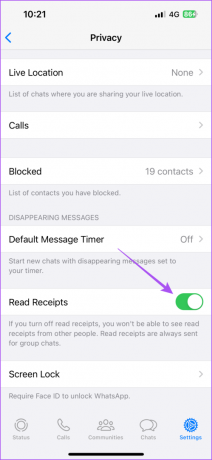
ステップ5: 戻って左下隅のステータスをタップして、問題が解決したかどうかを確認します。

Androidの場合
ステップ1: Android で WhatsApp を開きます。

ステップ2: 右上隅にある 3 つの点をタップします。
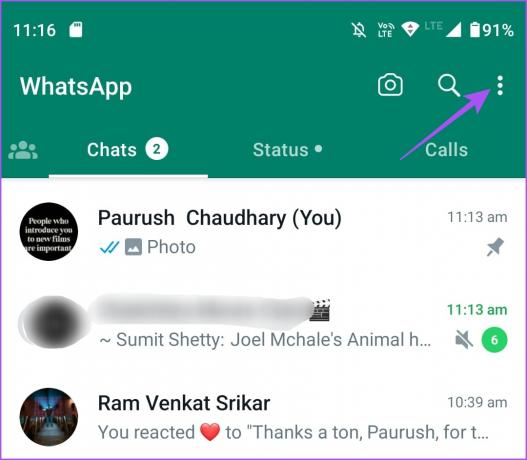
ステップ 3: 「設定」を選択します。
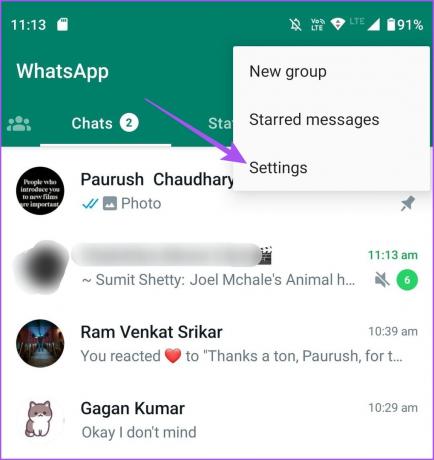
ステップ 4: 「プライバシー」をタップします。

ステップ5: 以前に無効になっていた場合は、「開封確認」の横にあるトグルをタップしてこの機能を有効にします。

ステップ6: 戻ってステータス バーをタップして、問題が解決したかどうかを確認します。

2. WhatsApp のステータスを確認する プライバシー設定
WhatsApp ステータスにビューが表示されないもう 1 つの理由は、プライバシー設定である可能性があります。 ステータスの確認から一部の連絡先を除外することができます。 ただし、これにより WhatsApp ステータス ビューで問題が発生する可能性があります。 iPhone または Android を元の設定に戻す方法は次のとおりです。
iPhoneの場合
ステップ1: iPhone で WhatsApp を開きます。

ステップ2: 右下隅にある「設定」をタップします。

ステップ 3: 「プライバシー」をタップします。

ステップ 4: 「ステータス」を選択します。
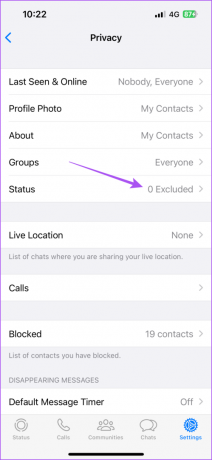
ステップ5: すべての連絡先が自分のステータスを表示できるようにしていることを確認してください。

ステップ6: 戻ってステータス アイコンをタップして、問題が解決したかどうかを確認します。

Androidの場合
ステップ1: Android スマートフォンで WhatsApp を開きます。

ステップ2: 右上隅にある 3 つの縦の点メニューをタップし、[設定] を選択します。
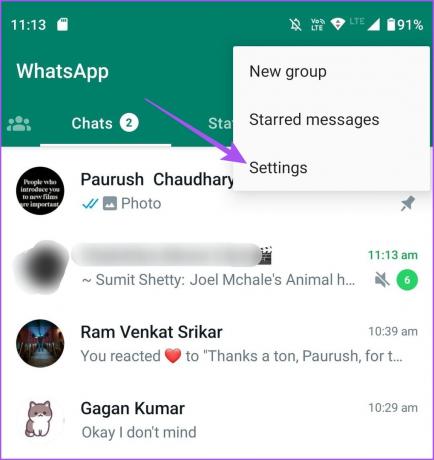
ステップ 3: 「プライバシー」を選択します。

ステップ 4: 「ステータス」を選択します。
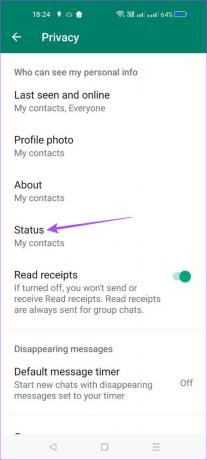
ステップ5: すべての連絡先が自分のステータスを表示できるようにしていることを確認してください。

ステップ6: 戻って [ステータス] タブをタップして、問題が解決したかどうかを確認します。
3. WhatsAppを強制終了して再起動する
iPhone と Android のアプリに関するこのような問題を解決するために、実際にほとんどの場合に機能する基本的な解決策。 WhatsApp ステータス ビューがまだ表示されない場合は、同じことを試してください。
iPhoneの場合
ステップ1: iPhone のホーム画面で上にスワイプして押し続けると、バックグラウンド アプリ ウィンドウが表示されます。
ステップ2: 右にスワイプして WhatsApp を探し、上にスワイプしてアプリを削除します。

ステップ 3: WhatsApp を再起動し、問題が解決したかどうかを確認します。

Androidの場合
ステップ1: WhatsApp アイコンを長押しし、アプリ情報アイコンをタップします。

ステップ2: 「強制停止」をタップします。

ステップ 3: 「OK」をタップして確定します。

ステップ 4: アプリ情報を閉じて WhatsApp を再起動し、問題が解決したかどうかを確認します。

4. WhatsAppを更新する
最後の手段は、iPhone または Android デバイスの WhatsApp を更新することです。 これはバグや不具合を取り除くのに役立ちます。
iPhoneのWhatsAppをアップデートする
Android で WhatsApp を更新する
WhatsApp のステータスを見えるようにする
WhatsApp ステータス ビューが表示されない場合は、これらの解決策が役に立ちます。 WhatsApp ステータスは Instagram ストーリーと同じように機能します。 WhatsApp ステータスを使用して、最大 30 秒のビデオを連絡先と共有できます。 しかし、30秒を超える動画を撮影した場合、1つの動画として投稿するのは難しいですよね。 その方法については、私たちの投稿をチェックしてください。 30 秒を超える WhatsApp ステータスビデオを投稿する.
最終更新日: 2023 年 6 月 13 日
上記の記事には、Guiding Tech のサポートに役立つアフィリエイト リンクが含まれている場合があります。 ただし、編集上の完全性には影響しません。 コンテンツは公平かつ本物のままです。


